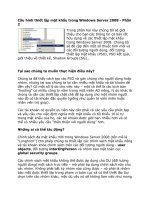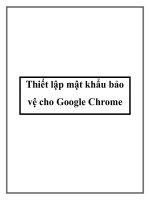MS office 2007 thiết lập mật khẩu bảo vệ trong word, excel, powerpoint
Bạn đang xem bản rút gọn của tài liệu. Xem và tải ngay bản đầy đủ của tài liệu tại đây (286.05 KB, 4 trang )
Thiết lập mật khẩu bảo vệ file
Bạn chọn Office button, Prepare, Encrypt Document.
Một cửa sổ hiện ra bạn gõ mật khẩu vào đây, xác nhận lại mật khẩu một lần nữa.
Nếu có một thông báo hiện ra như sau thì bạn chọn No rồi lưu tài liệu.
Từ nay để mở tài liệu thì cần có mật khẩu mà bạn đã đặt.
Để gỡ mật khẩu bạn vào Encrypt Document, xóa pass đã đặt và lưu tài liệu.
Thiết lập mật khẩu không cho chỉnh sửa file
Bạn vào Office button chọn Save as hoặc bấm phím F12. Một cửa sổ hiện ra như hình sau:
Hình minh họa trên Windows 7, có thể hơi khác một chút so với WinXP
Chọn Tools, General Options. Một cửa sổ mới xuất hiện. Tại đây bạn có thể đặt mật khẩu
bảo vệ file (như trường hợp trên) và đặt mật khẩu không cho chỉnh sửa file (chỉ có thể
xem được mà không chỉnh sửa được - read only). Lưu ý, bạn có thể đặt một hoặc cả 2 mật
khẩu.
Để gỡ mật khẩu bạn làm tương tự như trên nhưng để trống ô nhập pass.
Thiết lập mật khẩu hạn chế chỉnh sửa file
Với thiết lập này bạn có thể hạn chế việc thay đổi định dạng tài liệu, màu sắc, footer,
header
Trên thanh công cụ chọn Review, Protect Document.
Trong cửa sổ hiện ra bạn lựa chọn những tùy chỉnh cần hạn chế trong mục Formatting
restrictions, Editting restrictions sau đó chọn Yes, start enforcing protection. Sau đó nhập
mật khẩu.
Muốn gỡ bỏ những hạn chế đã thiết lập bạn chọn Stop protection, nhập mật khẩu.